afdrukken en nog 's afdrukken
1 het PDF-bestandHet grote voordeel van een pdf-bestand is de vastliggende schaal en kan direct naar A4 worden afgedrukt. Het aanbevolen gewicht is 180gr/m² en wordt geleverd in pakken A4 van 200 vel. Omdat op bouwplaten vaak grote gekleurde vlakken voorkomen kost dat vrij veel inkt en het zou dus fijn zijn als bij een fout alleen dat foute stukje kon worden geprint. Bij een pdf-plaat gaat dat zoals hiernaast met de cockpit van de Spitfire, het vliegtuig in de kop van deze webpage, wordt aangegeven:
1 - De bouwplaat, geopend in Adobe Reader, komt vaak te groot in beeld zodat de knop 'bladvullend' moet worden gebruikt... 2 - ...om de volledige tekening in beeld te brengen. 3 - de cockpit, die in figuur 2 boven de propellerbladen staat en waarin bijvoorbeeld een bouwfout is gemaakt moet voor het opnieuw printen afzonderlijk worden geselecteerd... 4 - ...door hem met de + knop in te zoomen en met de schuifbalken worden geschoven tot hij zo volledig mogelijk in beeld komt. 5 - Dan kan met 'meer opties' en 'huidige weergave' (5) alleen het nodige (inkt!) worden afgedrukt (6).
|
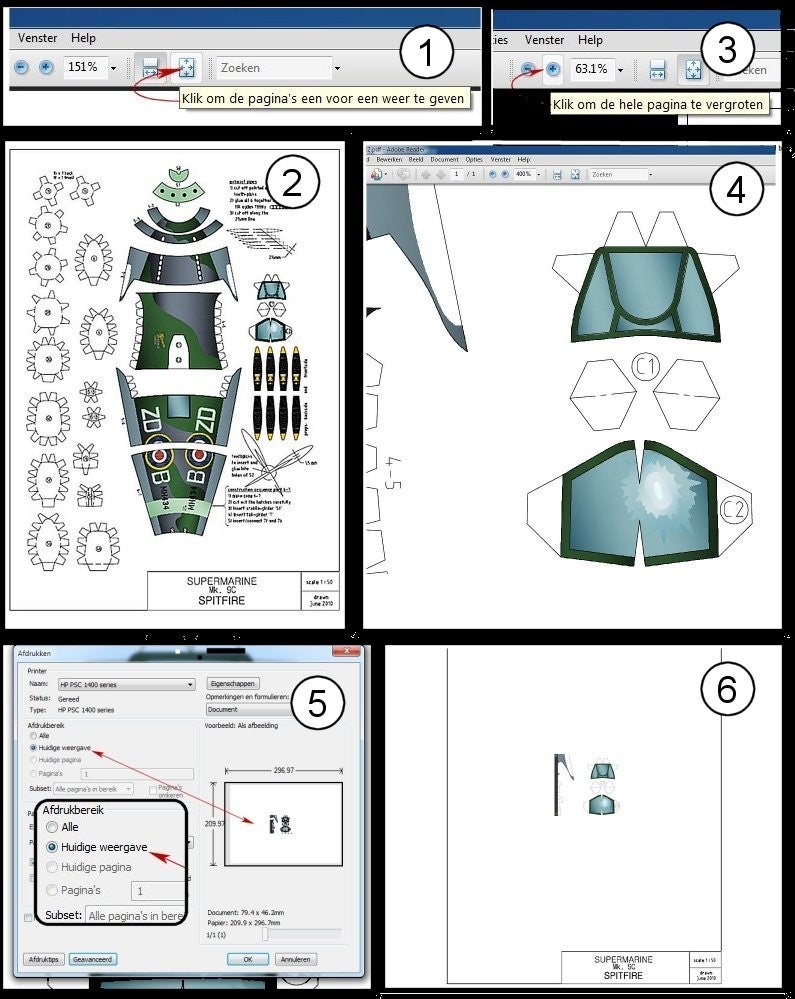 |
2 het JPG, BMP of GIF bestandBij bestanden van het jpg, bmp of gif formaat is de schaal meestal onbekend en variabel en zullen de afmetingen van iedere A4 moeten worden vastgesteld. Kiest men een te grote schaal (dus te grote afmetingen) dan kan het model wel eens een slappe bedoening worden. Bij een te kleine schaalkeuze worden de bouwelementen te klein. Als voorbeeld nogmaals de Alfa Romeo van PaperToys. Als uitgangspunt de werkelijke lengte (2.63m) van de wielbasis. Om een grafisch (pixel) bestand, zoals jpg, bmp of gif, te kunnen openen en bewerken bestaan behalve Windows 'Paint' diverse freeware grafische programma's. Maar met verschaald afdrukken hebben de meeste toch moeite en het sterke, gratis te downloaden en te gebruiken, programma Paint.Net kan dat wel. Daarbij hoort dan een zgn. 'plugin', een programma'tje dat specifiek voor dit verschalen in Paint.Net is geschreven. Na het downloaden moet de zip-file worden uitgepakt in de 'Effects' map van Paint.Net. Bovenin de menubalk in het vakje 'units' kies je voor millimeters. Rechts onderin de taakbalk staan vier getallen. De linker twee zijn breedte x hoogte van het 'canvas' (tekenpapier) en de andere twee de zgn. X en Y waarden van de cursur. De X loopt op van links naar rechts en de Y van boven naar beneden. Als we de cursor verplaatsen naar de maatstreepjes weerszijden de 2.63 zien we die getallen dan ook veranderen en vinden de X-waarden 10.51 en 18.98. Het verschil is afgerond 85 millimeter. STAP 2 Stel nou dat we de Alfa op schaal 1:35 willen bouwen. Dat wil zeggen dat 1mm van het model 35 echte millimeters zijn. De wielbasis wordt dan dus 2630 millimeter gedeeld door 35 = 75 mm. Dan is ie dus 10mm te groot en moet de tekening 75 gedeeld door 85 = 0.88 = 88% kleiner worden. Dat heet dan veschalen en in Paint.Net 'resize'. Dat is te vinden onder het pull-down menu 'Image' waar in 'percentage' dus 88 wordt ingevuld.
STAP 3 Nu is de hele boel 88% kleiner geworden wat we kunnen controleren door nogmaals de wielbasis te meten. Het verschil van 16.7 en 9.2 is inderdaad 75mm ! Maar ook het 'papier' is nu verkleind en we willen straks toch wel een A4 (21x29cm) printen.
STAP 4 Het papier (canvas) brengen we op A4 grootte weer in het 'Image' menu. Maar nu bij 'Canvas Size' (grootte van het papier). De width (breedte) moet 29cm en de height (hoogte) 21cm worden.
STAP 5 Dan kunnen we nu aan printen gaan denken en gebruiken daarvoor de 'plug-in' die we in de map Effects hebben neergezet. In dat pull-down menu gaan we naar 'Tools' (gereedschap) en klikken op 'Printer+...'
STAP 6 ...waar we in het printmenu moeten vertellen hoe we de tekening afgedrukt willen hebben. Dat doe je in het menuutje 'Page-setup' (Pagina instelling). Standaard is een staand vel papier, zoals we brieven uit de printer zien komen en ook een kadertje van 10m. Wij willen de Alfa in de lengte dus kiezen we voor 'liggend' en verwijderen bovendien de marges links, rechts, boven en onder door er nullen on te zetten.
STAP 7 Klik op 'Print' en de instellingen van je printer komen in beeld. Normaal gesproken hoeft daarin niks veranderd te worden en.... ...komt de Alfa op schaal 1:35 uit de printer. Ja hoor, precies 75 millimeter. Aan het eind van de webpage komt het verschaalverhaal nogmaals aan bod als we een groot bestand downloaden, knippen en verschalen. |
verschaald afdrukken in Paint.Net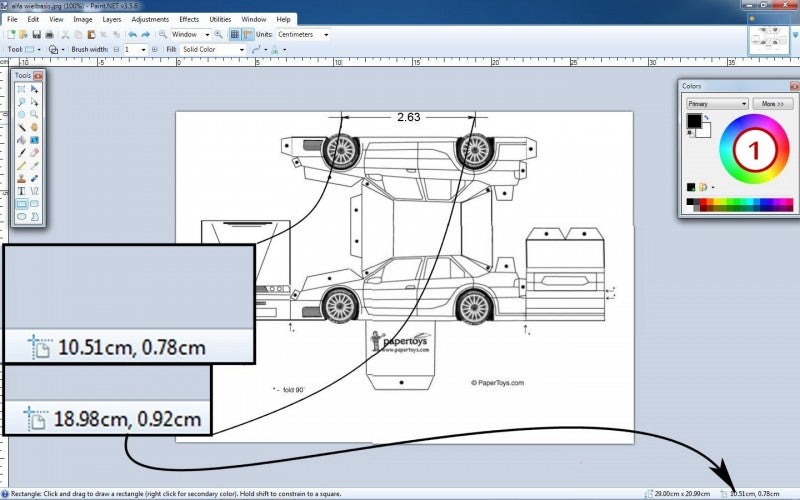 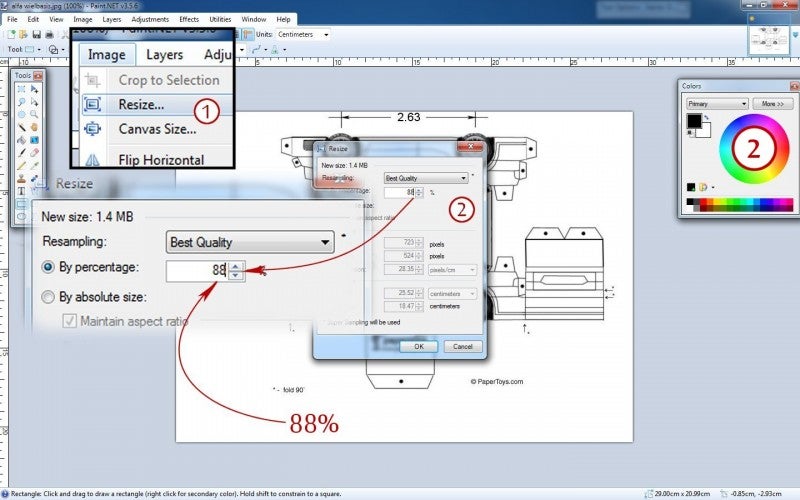 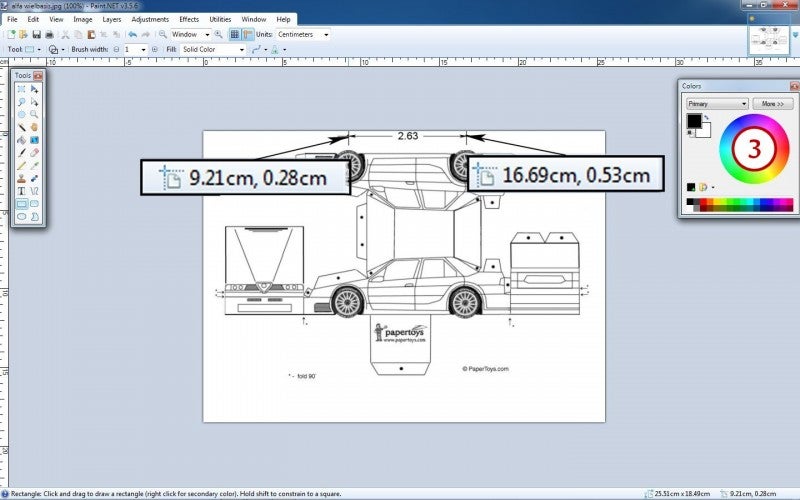 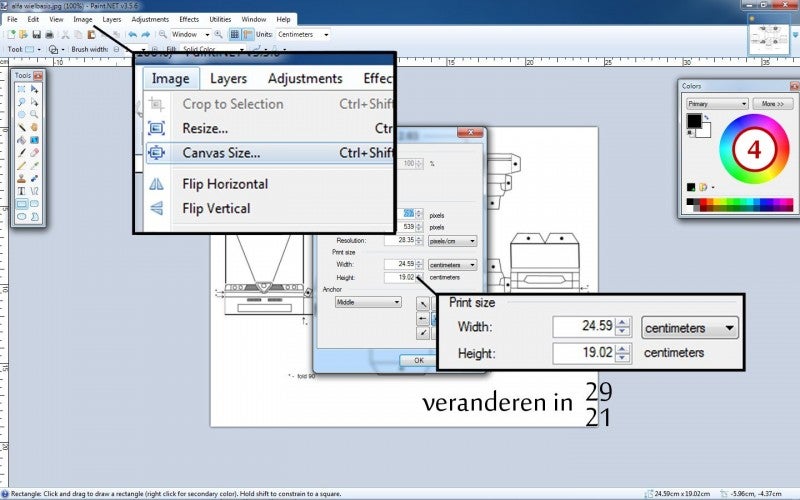 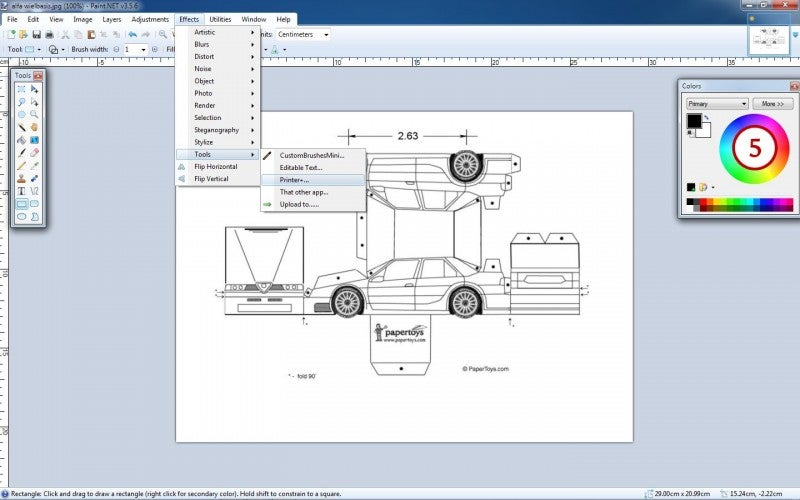 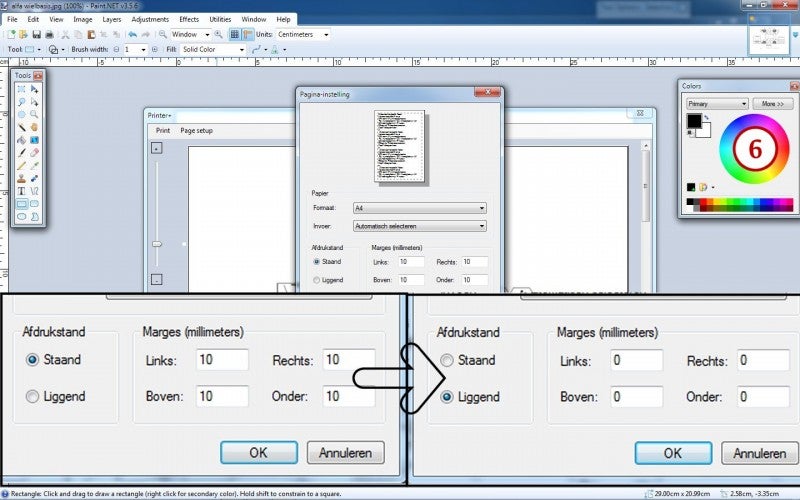 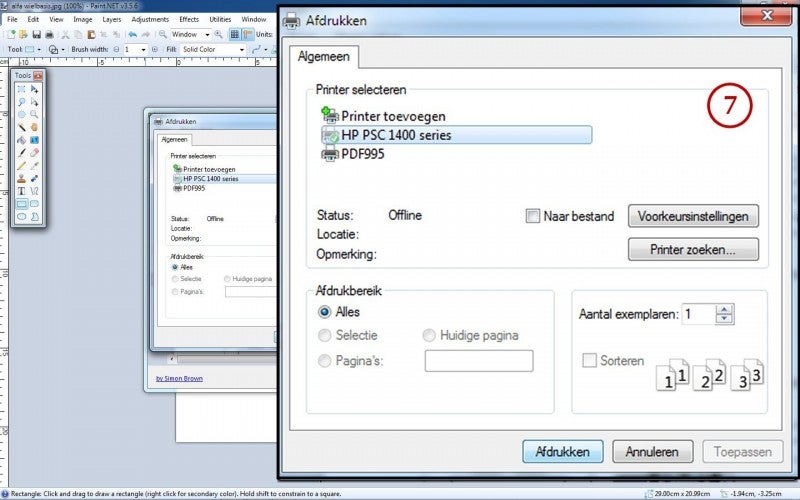 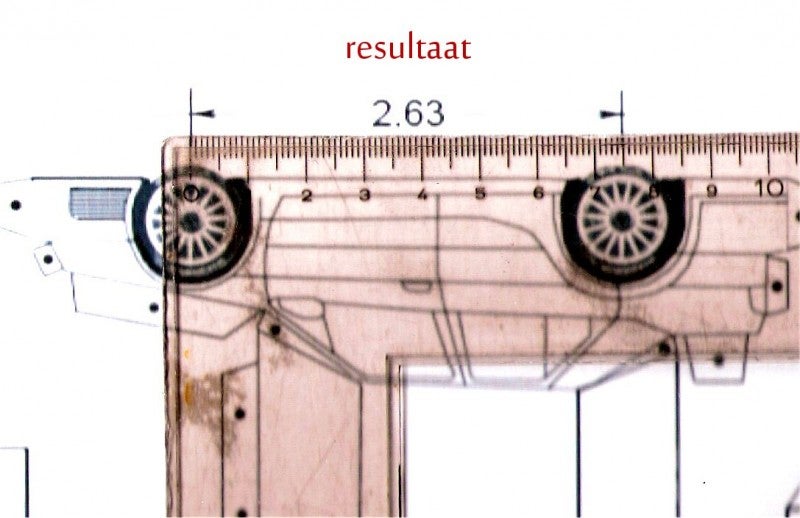 |
Maak jouw eigen website met JouwWeb